win10笔记本键盘锁 win10系统键盘锁住了怎么办
更新时间:2024-04-12 15:03:27作者:xiaoliu
Win10系统是目前广泛使用的操作系统之一,但有时候在使用笔记本时可能会遇到键盘锁的问题,当Win10笔记本键盘锁住时,可能会让人感到困惑和无奈。在这种情况下,我们可以尝试几种方法来解决这个问题。接下来我们将介绍一些简单有效的解锁键盘的方法,帮助大家解决Win10系统键盘锁住的困扰。
具体方法:
1.鼠标右键计算机,选择管理
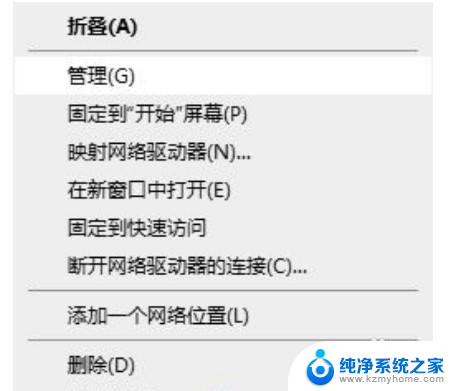
2.在计算机管理页面,点击设备管理器。然后选择键盘,选中当前正在使用的键盘
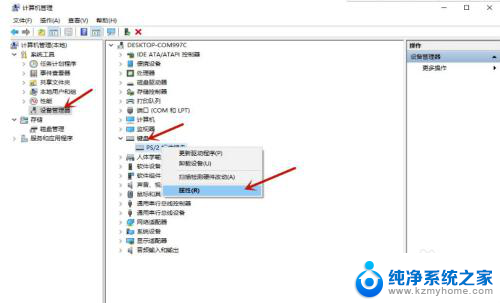
3.右击当前正在使用的键盘,点击属性。选择驱动程序,选择更新驱动程序
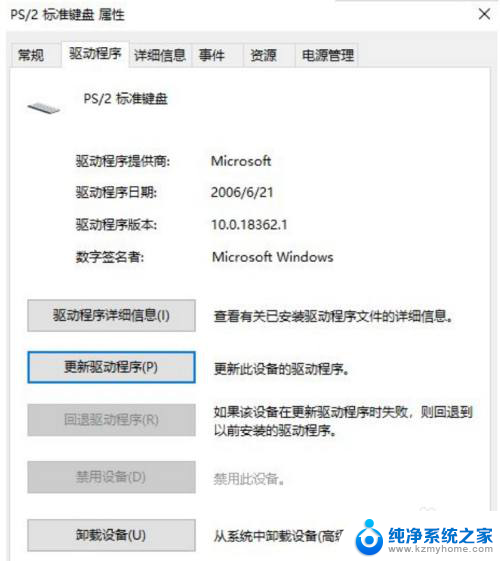
4.在新页面中选择自动搜索更新的驱动程序软件,之后在更新完成以后点击确定就可以了
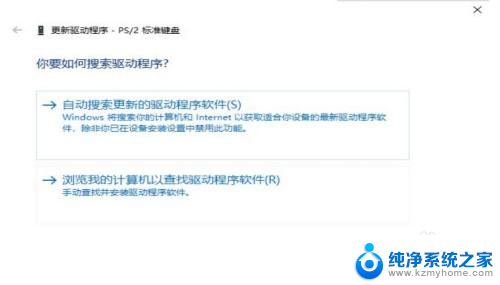
以上是关于win10笔记本键盘锁的全部内容,如果您需要,可以按照我的步骤进行操作,希望对大家有所帮助。
win10笔记本键盘锁 win10系统键盘锁住了怎么办相关教程
- 笔记本键盘锁住了打不了字怎么解锁 win10键盘锁住打不了字怎么处理
- win10键盘锁怎么解锁 笔记本电脑键盘锁定解锁方法
- 笔记本电脑怎样关闭键盘 win10怎么禁用笔记本键盘的快捷键
- 怎么把笔记本键盘禁用win10 win10笔记本如何禁用键盘
- win10笔记本如何禁用自带键盘 win10笔记本键盘禁用方法
- win10笔记本磁盘不见了 Windows10系统电脑磁盘不见了怎么办
- 笔记本电脑怎么屏蔽自带键盘 笔记本电脑如何在win10系统下禁用键盘
- window键盘突然用不了 win10系统键盘突然失灵怎么解决
- 笔记本怎么调出虚拟键盘 win10如何打开虚拟键盘
- win10禁用本地键盘 笔记本键盘禁用方法
- win10如何查看蓝屏日志 win10蓝屏日志查看教程
- win10自动休眠设置 win10自动休眠设置方法
- 开机时按什么键进入bios win10系统开机按什么键可以进入bios
- win10两台电脑如何设置共享文件夹 两台win10 电脑共享文件夹的方法
- 电脑右下角的图标怎么显示出来 如何让win10所有图标都显示在任务栏右下角
- win10自动更新导致蓝屏 Win10正式版自动更新失败蓝屏怎么解决
win10系统教程推荐
- 1 win10自动休眠设置 win10自动休眠设置方法
- 2 笔记本蓝牙连接电视后如何投屏 win10笔记本无线投屏到电视怎么设置
- 3 win10关闭windows防火墙 Win10系统关闭防火墙步骤
- 4 win10开机图标变大了 win10电脑重启图标变大解决技巧
- 5 电脑重置后windows怎么激活 win10系统重置后激活方法
- 6 怎么开电脑麦克风权限 win10麦克风权限在哪里可以找到
- 7 windows 10开机动画 Windows10开机动画设置方法
- 8 输入法微软拼音怎么调 win10电脑微软拼音输入法怎么调整
- 9 win10没有ppt怎么办 win10右键新建中没有PPT选项怎么添加
- 10 笔记本硬盘损坏是否会导致蓝屏 Win10系统DRIVER POWER STATE FAILURE蓝屏怎么处理